Gif动画虽然已经没有了往日的风光,但它在网络上的应用依然很普及,比如微信、QQ等社交工具中的动态表情就是Gif格式。一般自己动手制作Gif会很麻烦,所以许多人就有了偷懒的方法,通过工具将视频直接转为Gif动画使用。今天笔者就给大家介绍一个简单又快速的视频转Gif的方法。
一拖即转的Gifski
苹果系统上有一款名为Gifski的App(https://itunes.apple.com/cn/app/gifski/id1351639930?mt=12),运行后是一个超级简单的界面(图1),我们找到要转换的视频文件,直接拖放到Gifski界面中,然后在弹出的对话框中设置Gif动画的大小、帧率和质量,以及Gif动画保存位置,再点击“Convert”按钮转换就可以了(图2)。
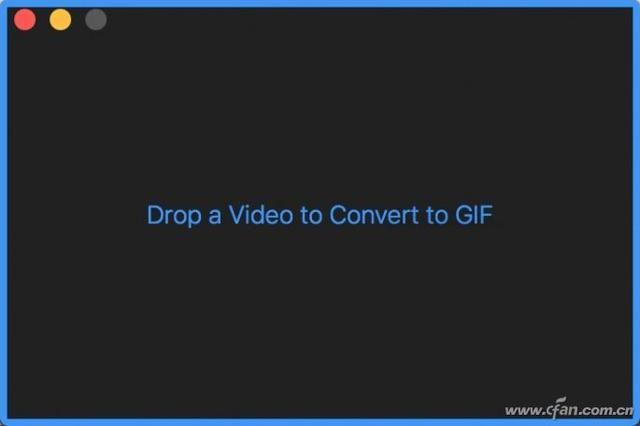
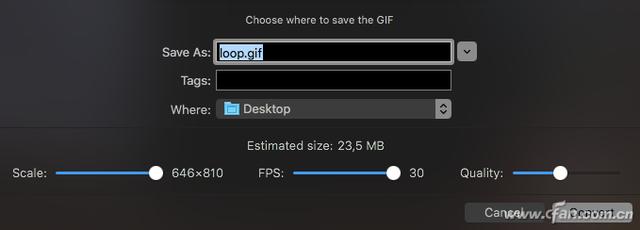
Windows命令行快速转换
Gifski也可以在Windows平台下使用,不过没有图形化界面,可以直接以命令行的方式来实现。首先访问https://gif.ski/,点击“For Windows and Debian download the latest version”链接下载Gifski压缩包,解压获取其中“Win”目录下的Gifski.exe文件。我们还需要一个辅助软件,访问http://ffmpeg.org/download.html,下载获取Windows版的Ffmpeg.exe文件。
为了方便操作,以C盘建立一个简单的文件夹,将以上两个文件连同要转换的视频文件一起,放到这个文件夹中(本文为C:Gifski)。
按Win+R键打开运行框,输入cmd后按回车键启动命令提示符窗口,执行“cd c:gifski”命令进入刚刚所建立的文件夹,然后再执行以下命令(图3):
ffmpeg -i mov001.mkv frame%04d.png
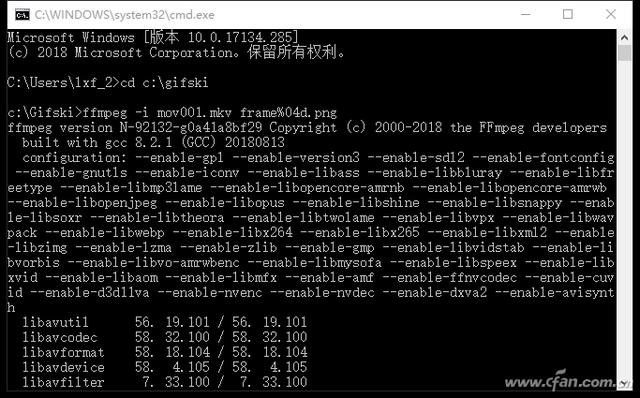
“i”后面的参数,第一个是要分解的视频文件,第二个是分解后图片的格式。这时打开C:Gifski文件夹,可以看到视频已经被分解成一个个“frame”开头的图片文件(图4)。
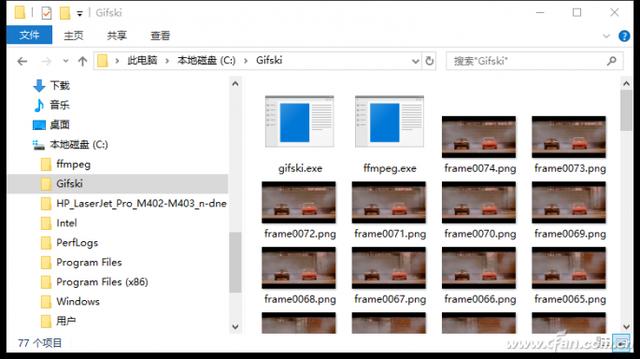
继续执行以下命令,将以上分解出来的所有图片合成为Gif动画:
gifski -o anim.gif frame*.png
“o”后面的参数,第一个是合成后的Gif文件名,后面表示合成所有以“frame”开头的图片文件。命令执行过程中,会实时显示合成进度(图5)。
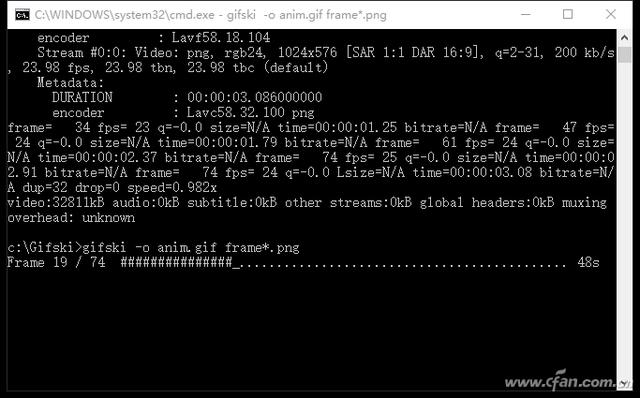
合成完毕,进入C:Gifski文件夹找到合成的Anim.gif文件,现在就可以在微信、微博、论坛等处使用它啦。






 本文介绍了如何使用Gifski应用程序在苹果系统和Windows平台上快速将视频转换为Gif动画。在苹果系统上,Gifski提供了一个简单直观的界面,只需拖放视频并设置参数即可完成转换。而在Windows系统下,通过命令行配合Ffmpeg工具,也能实现快速转换。详细步骤包括下载相关软件、执行命令行指令以及查看转换结果。
本文介绍了如何使用Gifski应用程序在苹果系统和Windows平台上快速将视频转换为Gif动画。在苹果系统上,Gifski提供了一个简单直观的界面,只需拖放视频并设置参数即可完成转换。而在Windows系统下,通过命令行配合Ffmpeg工具,也能实现快速转换。详细步骤包括下载相关软件、执行命令行指令以及查看转换结果。














 1001
1001

 被折叠的 条评论
为什么被折叠?
被折叠的 条评论
为什么被折叠?








